Genafspilningsfunktionen i Fortnite er et kraftfuldt værktøj, der giver spillere mulighed for at gense deres øjeblikke i spillet, analysere gameplay og dele højdepunkter. At se replays giver en chance for personlig forbedring. Det fungerer også som en kreativ afsætningsmulighed og et middel til at dele spændende gameplay med Fortnite-fællesskabet. Imidlertid Fortnite afspilninger har en tidsbegrænsning. Den erstatter de ældre gentagelser med nye over tid. Denne begrænsning kan udgøre udfordringer for spillere, der ønsker at fastholde og gennemgå specifikke øjeblikke fra deres gameplay. Heldigvis kan en løsning overvinde denne tidsbegrænsning og tilbyder yderligere fordele. I dette indlæg lærer du hvordan man ser Fortnite-gentagelser ved hjælp af den indfødte genafspilningsfunktion og et fremragende optageværktøj. Hvis du vil vide hvordan, fortsæt din udforskning for yderligere detaljer.
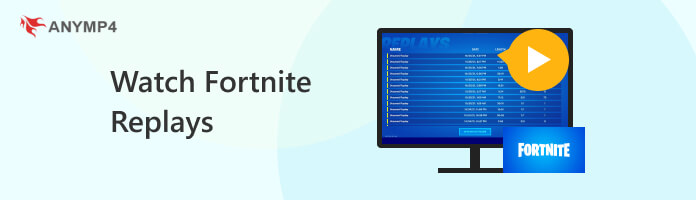
Fortnite Replay-funktionen er et robust værktøj, der giver spillere mulighed for at gense og analysere deres oplevelser i spillet. Det giver dig mulighed for at se og redigere optaget gameplay, hvilket giver mulighed for strategisk analyse, skabelse af indhold og deling af mindeværdige øjeblikke. Spillere kan bruge Replay-systemet til at se kampe fra forskellige perspektiver, inklusive deres egne, andre spillere og endda et frit-roamende kamera.
Sådan ser du gentagelser på Fortnite:
1. Først skal du spille en kamp i Fortnite og afslutte den. Når spillet er slut, skal du vende tilbage til hovedlobbyen. Klik på Karriere fanen og find replays mulighed. Vælg det spil, du vil se en gentagelse af. Vælg det specifikke match og gem det ved at klikke på Gem Replay valgmulighed.
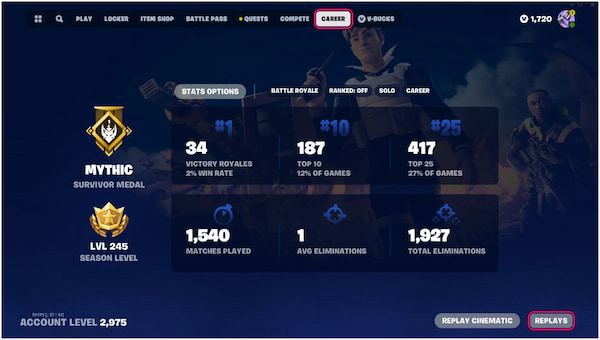
2. Vend tilbage til hovedlobbyen og klik på Kreativ mulighed fra valget af spiltilstand. Du kan oprette en ny, hvis du ikke har en eksisterende Kreativ ø.
3. Mens i Kreativ tilstand, tryk på Menu knappen og naviger til MyIsland fanen i menuen. Lede efter Indlæs Replay or Replay Editor og vælg det. Du vil blive bedt om at vælge en gentagelse. Vælg den, du har gemt tidligere.
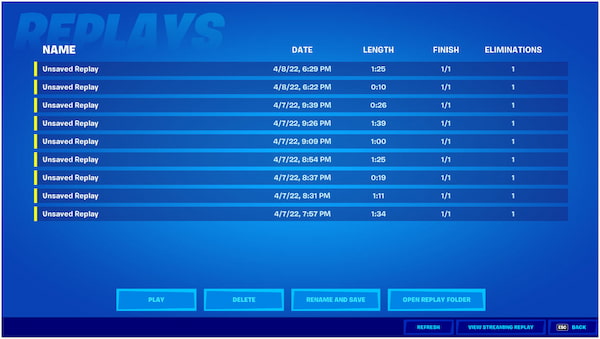
4. Når replayet er indlæst, vil du blive ført til en skærm, hvor du kan se replayet. Ved at bruge de medfølgende kontroller kan du afspille, sætte på pause, spole frem og tilbage. Brug kamerakontrollerne til at skifte mellem forskellige perspektiver, inklusive afspillervisninger og gratis kamera.
5. Når du har set, skal du afslutte gentagelsen og vende tilbage til hovedlobbyen. Hvis du vil dele dit genspil med venner eller på sociale medier, så kig efter Del gentagelse or Eksporter genafspilning.
Fortnite Replay-fremviseren er en fremragende funktion, da den giver spillere mulighed for at gennemgå deres strategier, træffe beslutninger og identificere områder for forbedring. Gentagelser er dog kun tilgængelige i en begrænset periode. Spillere skal gemme replays straks efter at have afsluttet en kamp for at sikre, at de kan få adgang til dem senere.
Fortnite Replay giver indholdsskabere og streamere mulighed for at tage filmiske billeder, skabe engagerende videoer og dele spændende øjeblikke med deres publikum. Replay-funktionen er dog ikke tilgængelig i alle spiltilstande. Nogle tidsbegrænsede tilstande eller begivenheder understøtter muligvis ikke brugen af gentagelser. Hvis du vil have hele kopien af dit Fortnite-gameplay uden at tænke på begrænsningerne, kan du overveje at bruge en skærmoptagersoftware.
AnyMP4 Screen Recorder er omfattende software, der tilbyder mere end seks optageværktøjer i ét program. Et af de bemærkelsesværdige optageværktøjer, det tilbyder, er Game Recorder-funktionen. I modsætning til replay-systemet i spillet, som gemmer specifikke kampe, fanger AnyMP4 Screen Recorder hele din spilsession. Det, der adskiller det, er, at optagelsesvarigheden ikke er begrænset til længden af et enkelt match. Du kan optage så længe du vil. Derudover giver AnyMP4 Screen Recorder dig mulighed for at tilpasse forskellige optagelsesindstillinger, herunder optagelse af lydkilder og overlejring af webcam-feeds.
Hvorfor AnyMP4 Screen Recorder:
Sådan ser du Fortnite-gentagelser uden begrænsninger ved hjælp af AnyMP4 Screen Recorder:
1. Start med at klikke på Gratis download for at få AnyMP4 Screen Recorder. Kør installationsprogrammet, og udfør instruktionerne for at installere softwaren på din computer.
Sikker download
Sikker download
2. Når installationen er færdig, skal du starte AnyMP4 Screen Recorder. I hovedgrænsefladen skal du navigere til Game Recorder valgmulighed.
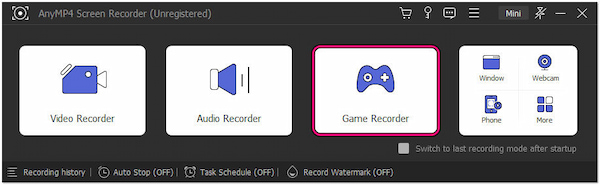
3. I Game Recorder vindue, skal du konfigurere dine optagelsesindstillinger. Vælg Fortnite til optagelse, og skift derefter til Webcam, System Soundog Mikrofon hvis det er nødvendigt.
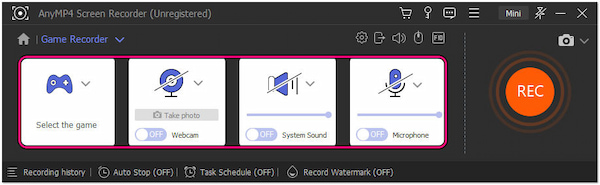
4. Før du starter optagelsen, skal du starte Fortnite og gøre dig klar til at begynde at spille. Vend tilbage til AnyMP4 Screen Recorder-grænsefladen og klik REC for at starte gameplay-optagelsen.
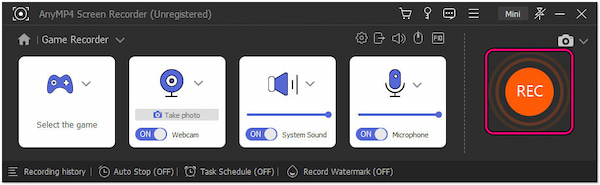
5. Når du er færdig med at spille eller vil afslutte optagelsen, skal du klikke Stands. Det optagede gameplay vil som standard blive gemt i AnyMP4 Studio-mappen.
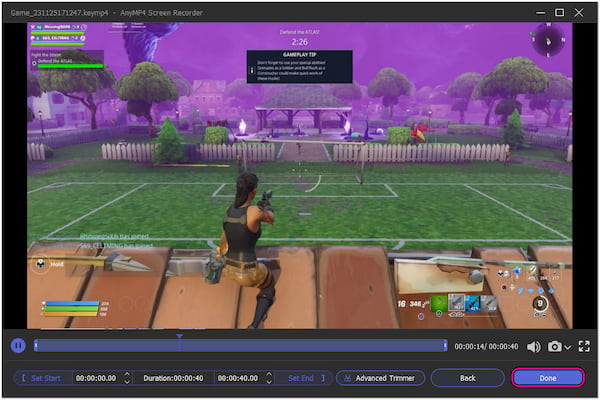
Åbn mappen AnyMP4 Studio, hvor dine optagede videoer er gemt. Du kan nu se hele replayet uden afbrydelser eller begrænsninger på din computer. Desuden kan du bruge en spil editor for at forfine dine Fortnite gameplay-optagelser.
Brug af AnyMP4 Screen Recorder til at optage og afspille Fortnite-gameplay er en alternativ tilgang til replay-systemet i spillet. Denne metode fanger hele din spilsession som en video, som du kan gennemgå eller redigere, når det passer dig. Derudover giver det dig mulighed for at trimme uønskede optagelser, før du gemmer dem i din lokale mappe.
Hvor gemmes Fortnite-klip?
Når du har oprettet et klip i Fortnite, vil det blive gemt i FortniteGame-mappen på din pc. Som standard gemmes det i C:\Users[DitBrugernavn]\AppData\Local\FortniteGame\Saved\Demos. Du kan få adgang til dine gemte klip i denne mappe.
Kan jeg se Fortnite-gentagelser på min telefon?
INGEN! At se Fortnite-gentagelser direkte på en telefon understøttes ikke. Fortnite-gentagelser ses på en pc eller spillekonsol i spilklienten. Du kan dog se replays på Fortnite mobil ved at optage gameplayet i AnyMP4 Screen Recorder og gemme det i MP4-format. Efter optagelsen skal du overføre det optagede gameplay til din mobilenhed.
Hvordan klipper jeg Fortnite replay på pc?
I Fortnite skal du først åbne Replay-menuen fra fanen Karriere for at oprette et klip fra en genafspilning på pc. Vælg den genafspilning, du vil klippe, og brug derefter tidslinjen til at navigere til det øjeblik, du ønsker at klippe. Tryk på den udpegede tast for at indstille startpunktet og navigere til slutpunktet. Tryk på tasten igen for at indstille slutpunktet. Klik til sidst Opret klip og gem det med et passende navn. Sikkert, du kan bruge en avanceret video trimmer software at klippe og klippe spiloptagelsen i flere funktioner.
Optager Fortnite automatisk gentagelser?
JA! Fortnite har en automatisk genafspilningsoptagelsesfunktion. Som standard gemmer spillet dine sidste par kampe som gentagelser. Det er dog vigtigt at bemærke, at den automatiske genafspilningsfunktion har en begrænset lagringsvarighed, og nye kan overskrive ældre afspilninger.
Kendskab til hvordan man ser Fortnite-gentagelser er værdifuld til selvanalyse og indholdsskabelse. Imidlertid kan tidsbegrænsningen hindre spillere, der ønsker at optage deres spilsession omfattende. For at overvinde og nyde fleksibiliteten ved at fange og gense hele dit Fortnite-gameplay, kan du overveje at bruge AnyMP4 Screen Recorder. Dette optageværktøj giver dig mulighed for at dokumentere hele din spilsession uden begrænsninger. Det giver en omfattende løsning til dem, der ønsker at se Fortnite-gentagelser uden begrænsninger.